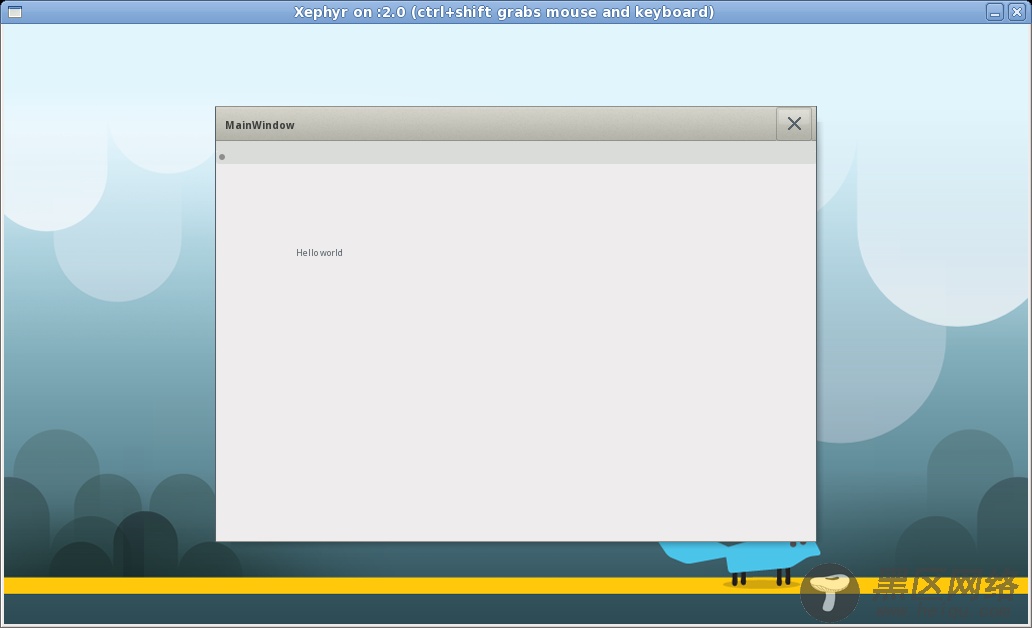然后配置项目:
点击 Qt Creator 窗口左边的 Projects 图标。 配置 Qt 版本: 在 Build Settings > General 栏里,点击 More 按钮。这会显示当前项目中使用的 Qt 库版本。 点击 Qt Version 标签边上的 Manage 按钮,这会显示 Qt Versions 面板: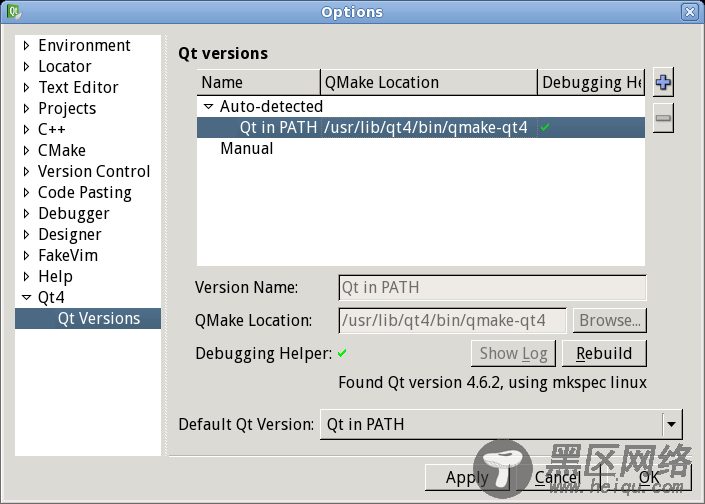
现在你已经做好了运行程序的准备。
在 Qt Creator 里,点击左下角那个大大的绿色箭头,就可以运行程序。在第一次运行时,这会编译整个项目(使用你设置的 Qt 库版本),然后在 :2 号 display (也就是 Xephyr 里的 MeeGo 模拟器)上显示程序。
在模拟器里,程序可能会在后台运行,不会直接显示在屏幕上。这时你可以需要点击 MyZone 图标激活程序: